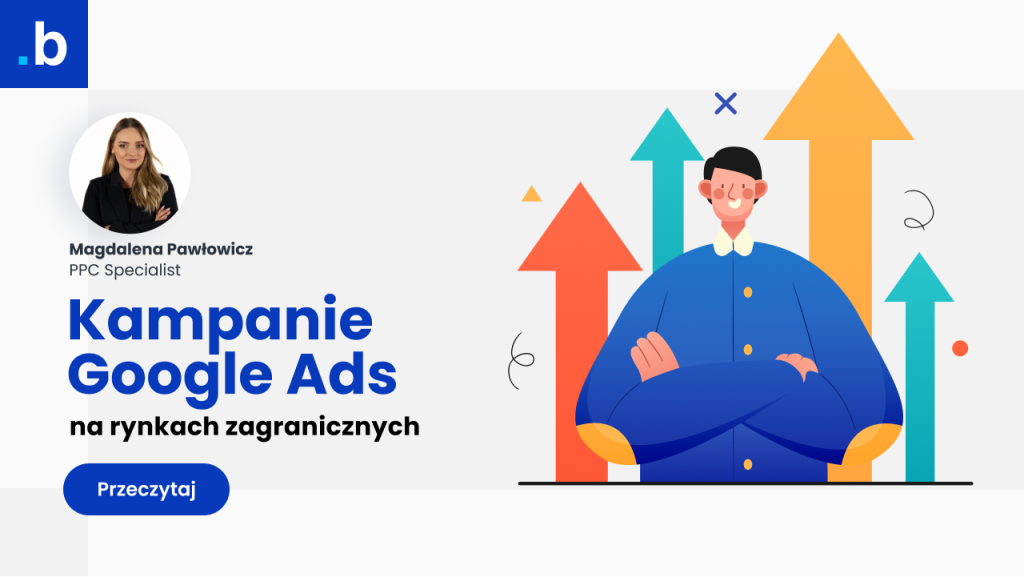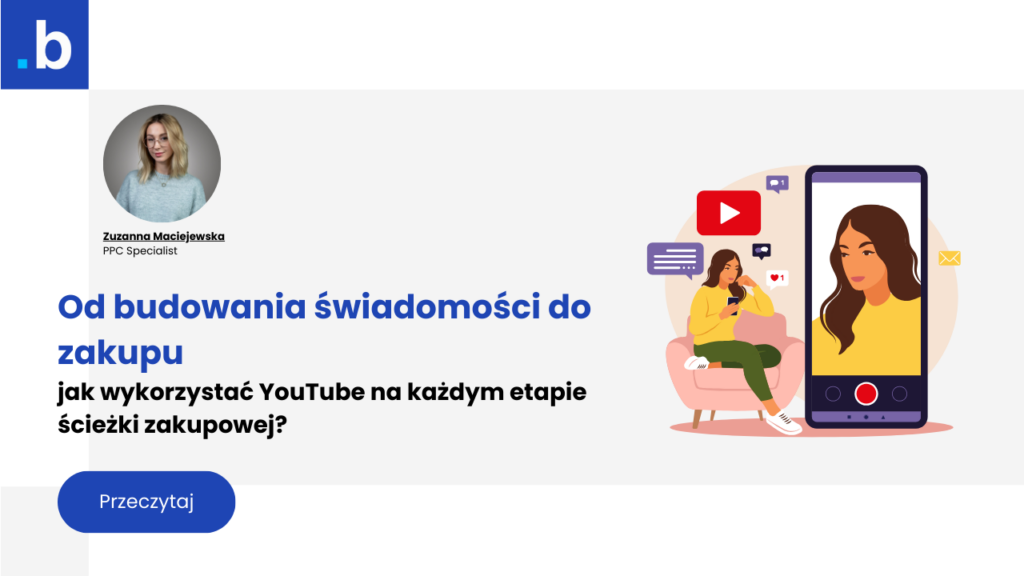Jak szybko tworzyć kampanie AdWords i wprowadzać w nich zmiany? Odpowiedź jest prosta: zacząć korzystać z edytora AdWords. Jeśli już używasz tego przydatnego narzędzia, na pewno zainteresuje Cię to, jak usprawnić zarządzanie rozbudowanym kontem klienta. Poniżej omawiam triki, dzięki którym uporządkujesz widok elementów w edytorze, wygenerujesz przejrzystą konfigurację czy też przyspieszysz wprowadzanie masowych zmian na koncie przy jednoczesnym zachowaniu pewnego stopnia indywidualizacji danej kampanii czy reklamy.
Szukając sposobów na przyśpieszenie swojej pracy nad kampaniami PPC natknęłam się na interesujący artykuł The Best Hidden Features of the AdWords Editor (Najlepsze ukryte funkcje Edytora AdWords) na portalu Certified Knowledge. Instrukcje zawarte w tekście warto przyswoić sobie już na poziomie podstawowym korzystania z narzędzia AdWords, gdyż potrafią być pomocne zarówno dla rozpoczynających pracę z tworzeniem i edytowaniem kampanii PPC, jak i zaawansowanych Paid Search Managerów. Przede wszystkim skupię się na dwóch funkcjach, które wspólnie użyte, pozwalają zachować równowagę między automatyzacją parametrów a dbaniem o wynik jakości konta i podam przykłady na to, w jaki sposób wykorzystuję te opcje w swojej pracy. O pozostałych punktach także warto pamiętać podczas codziennego wykorzystywania Edytora.
1. Zamień Tekst (Ctrl + H)

Rys. 1. Zamień tekst edytor AdWords
Podstawowe informacje o funkcji edytora
Funkcję Zamień Tekst w edytorze uruchamiamy albo z górnego głównego menu edytora: Edytuj -> Zamień Tekst albo skrótem klawiszowym Ctrl + H. Wyskakuje nam okno z wieloma funkcjami wręcz niezbędnymi przy wprowadzaniu masowych zmian na rozbudowanych kontach (rys. nr 1).
Do czego możemy wykorzystać funkcję Zamień Tekst w edytorze?
W zależności od elementu, który zaznaczymy na drzewie nawigacji po lewej stronie możemy:
- Zamienić tekst lub wielkość liter w tekście nazw wybranych kampanii, dołączyć do nazwy wybranych kampanii jakiś wspólny znak lub słowo lub zmienić adres url w kampaniach;
- Znaleźć odpowiednie słowo, element lub wiersz w tekście reklamy i zamienić je na inne – przydatna opcja np. przy zamianie rabatów w promocjach.
Przykład:
Możemy zmienić rabat np. z 20% do 30% lub z 5 tysięcy do 12 we wszystkich tekstach reklam promocyjnych.
- Zamienić adresy url w tekstach reklam na inne;
- Zmodyfikować słowa kluczowe – przydatne przy kopiowaniu słów z podobnej grupy produktów;
Przykład:
Mamy kampanie kilku modeli aut, każdy model ma słowa kluczowe ułożone wg pewnego klucza: model1 cena, model1 jazda próbna, model2 leasing itd. Wpisujemy jeden zestaw słów do odpowiedniej kampanii i kopiujemy go do innych kampanii, a za pomocą opcji Zamień Tekst zamieniamy słowo model1 na model2 itd.
- Zmienić stawki na poziomie grup reklam i słów kluczowych;
- Wprowadzać zmiany w zduplikowanych elementach – jest to jedna z przydatniejszych opcji funkcji Zamień Tekst. Przy atrybucji formula words czyli słów ze wzoru może być wykorzystana na wiele różnych sposobów – jeśli chcesz poznać kilka z nich – czytaj dalej.

Rys. 2. Wprowadzanie zmian w zduplikowanych elementach w edytorze AdWords
Przykład: Jak najszybciej dodać reklamę do 5000 grup na koncie AdWords zachowując przy tym dedykowane odpowiedniej grupie reklam nagłówki i adresy url? Przy dobrze przemyślanej strukturze konta dodanie reklamy o promocji, sezonowej akcji czy darmowej dostawie do każdej grupy przy jednoczesnym dbaniu o dobry wynik jakości reklam, zajmie nam dosłownie chwilę.
1. Klient chce dodać reklamę o promocji obejmującej wysyłkę gratis do każdej grupy reklam – ma być to reklama mobilna.
2. Zaznaczamy nasze wszystkie kampanie w edytorze po lewej stronie. Przeklikujemy się na teksty reklam. Zaznaczamy wszystkie teksty reklam.
3. Szukamy wiersza tekstu reklamy, który jest wspólny dla wszystkich grup reklam. (Warto o to zadbać przy tworzeniu pierwszych reklam na koncie. Może to być wspólne Call to Action np. „Sprawdź nasze ceny i ofertę!”). Kopiujemy go.
4. Wywołujemy okno zamień tekst skrótem Ctrl+H.
5. W Znajdź Tekst wklejamy wers, który łączy nas z każdą grupą reklam. W Zamień na wpisujemy nowy wiersz.
6. Zaznaczamy Wprowadź zmiany w zduplikowanych elementach i Zaznacz nowo utworzone elementy (rys. nr 2). Klikamy Zastąp.
7. Funkcja utworzyła nam nowe reklamy w każdej grupie reklam z odpowiednimi dla każdej grupy nagłówkami i adresami url. Nowe elementy mamy zaznaczone, więc w zależności od potrzeb możemy zmienić teraz drugi wers tekstu lub zostawić bez zmian. Możemy też zmienić status wszystkich nowych reklam i rodzaj urządzenia na mobilne.
8. Jeśli zakładaliśmy, że wyświetlany adres url też miał się zmienić, możemy zmienić go na nowy we wszystkich zaznaczonych zduplikowanych elementach; w tym konkretnym przypadku na adres mobilny np. m.clientservice.pl. Jeśli chcemy dedykować dany adres grupie reklam (i nazwy grup lub kampanii są krótkie) możemy wykorzystać słowa ze wzoru (formula words) i ponownie użyć funkcji CTR+H zamieniając m.clientservice.pl na m.clientservice.pl/[adgroup].
Uwaga! Jeśli chcemy wybrać wszystkie elementy z wybranej grupy reklam standardowo zadziała skrót klawiszowy Ctrl + A, aby zaznaczyć obszar pomiędzy dwoma wybranymi elementami wystarczy, że klikniemy na pierwszy element i znajdziemy ostatni element, a następnie klikniemy w niego równocześnie przytrzymując klawisz Shift.
2. Używanie słów ze wzoru (formula words)
Można ich używać w opcji Zamień Tekst, co w znacznym stopniu ułatwia masową edycję nazw kampanii i grup reklam, ale także nagłówków czy wyświetlanych adresów url. Dzięki używaniu słów ze wzoru w edytorze możemy zaoszczędzić czas i jednocześnie zachować indywidualny charakter reklam, co na pewno wpłynie na ich wynik jakości. Lista słów ze wzoru:
[account] – nazwa konta
[campaign] – nazwa kampanii
[adgroup] – nazwa grupy reklam
[keyword] – tekst słowa kluczowego
[headline] – nagłówek reklamy
[description1] – 1. linia tekstu reklamy
[description2] – 2. linia tekstu reklamy
[displayUrl] – tekst wyświetlanego adresu URL
[finalURL] – tekst końcowego adresu URL
[field] – oryginalny tekst pola, które zmieniasz
Przykład:
1. Robimy konfigurację kampanii dla taksówek w każdym mieście w Polsce. Mamy Ogólną kampanię reklam dotyczącą taksówek z różnymi grupami : taksówka, taksówki, przewozy, taksówka dziecięca.
2. W każdej grupie posiadamy ogólne słowa kluczowe typu: taksówka cena, taksówka cennik, najtańsza taksówka.
3. Kopiujemy kampanię kilkadziesiąt razy i każdej kampanii nadajemy nazwę odpowiedniego miasta.
4. Następnie zaznaczamy wszystkie słowa kluczowe ze wszystkich kampanii oprócz ogólnej i komendą Ctrl+H wywołujemy okno Zamień Tekst.
5. Klikamy opcję Dołącz i zaznaczamy przed lub po istniejącym tekście. W okno wyboru wpisujemy słowo ze wzoru [campaign] poprzedzone spacją. (rys. 7)
6. Otrzymaliśmy dedykowane danej kampanii w konkretnym mieście słowa kluczowe.
7. Możemy teraz w podobny sposób dedykować wyświetlane adresy url i nagłówki reklam.

Rys. 3. Używanie słów ze wzoru
Podstawowe informacje o funkcji znajdziemy także w pomocy AdWords.
Uwaga! Dobrą praktyką jest przemyślenie sposobu tworzenia struktury konta i klucza nadawania nazw kampaniom i grupom reklam na koncie AdWords także pod kątem późniejszego wykorzystania tych elementów do wprowadzania zmian (np. sezonowych reklam,akcji) w nagłówkach reklam, wyświetlanych adresach url. Warto też umieścić w każdej grupie reklamę z takim samym drugim wierszem reklamy, może to być Call to Action np. Zobacz naszą ofertę i cennik! Będzie to swoisty klucz za pomocą którego połączymy się z każdą grupą reklam jeśli będziemy np. chcieli dodać uniwersalną reklamę o promocji, zachowując dedykowane nagłówki oraz adresy url dla poszczególnych grup reklam.
3. Ukrycie pustych komponentów w widoku nawigacji

Rys. 4. Ukryj puste typy w widoku edytora
Kolejną przydatną funkcją przy codziennym zarządzaniu kampaniami jest opcja ukrycia pustych elementów w pasku nawigacji w edytorze po lewej stronie. Dzięki niej otrzymujemy bardziej przejrzysty widok i możemy pracować tylko na interesujących nas elementach.
4. Elastyczna stawka dla RLSA
Kolejną ukrytą, ale przydatną funkcją jest zmiana ustawień elastycznej stawki dla RLSA. Nawet jeśli uważamy, że opcja ta nie jest aż tak bardzo ukryta w edytorze, warto pamiętać, że przy skopiowaniu listy odbiorców z jednej kampanii do drugiej nie kopiują się ustawienia elastycznej stawki. Zmieniamy je z poziomu grup reklam w zakładce elastyczny zasięg. Wybieramy w oknie zainteresowania i remarketing odpowiednie ustawienie: tylko stawka lub kierowanie i stawka. Opcja kierowanie i stawka zawęża nam znacznie grupę odbiorców, która musi być zbiorem wspólnym dla obu warunków: kierowania (grupa odbiorców) i stawki. Zaznaczamy więc opcję tylko stawka i możemy dostosować sobie stawki (czyli ustalić odpowiedni priorytet wyświetlania) na Odbiorcach.

Rys 5. Elastyczny zasięg edytor AdWords
5. Eksport konta z edytora AdWords do HTML
Jest to bardzo użyteczna funkcja edytora w początkowej fazie organizowania konta i rozmów z klientem. Daje nam możliwość wysłania pliku html z widokiem skonfigurowanego konta w edytorze, które nie jest jeszcze opublikowane online. Klient lub nasz przełożony otwiera plik w przeglądarce i może przeklikać się przez kampanie i grupy reklam oraz zobaczyć jak nasze reklamy i rozszerzenia będą wyglądały online.

Rys. 6. Eksport konta z edytora do pliku html
Jak eksportować konto z edytora AdWords do pliku HTML?
1.Korzystamy z głównego menu.
2.Wybieramy opcję Eksportuj – Eksportuj całe konto.
3. Rodzaj pliku ustawiamy na HTML.

Rys. 7. Eksport konta AdWords do HTML
Mam nadzieję, że dzięki tym funkcjom edytora Wasza praca stanie się łatwiejsza i przyjemniejsza.
_
Malwina Szporak